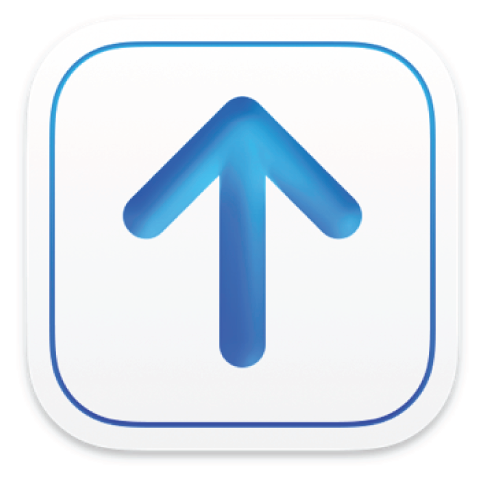
Přihlášení nebo odhlášení v Transporteru
Chcete‑li v Transporteru ověřovat a doručovat obsah, musíte se nejprve v Transporteru přihlásit prostřednictvím svého účtu v iTunes Connectu či App Store Connectu nebo pomocí přihlašovacích údajů aktivovaného účtu ve službě encoding house.
Přihlášení v Transporteru
Dvakrát klikněte na ikonu aplikace Transporter ve složce Aplikace.
Přečtěte si licenční ujednání o softwaru a pak klikněte na Souhlasím.
Transporter otevře úvodní okno s tlačítkem Přihlásit se.
Klikněte na Přihlásit se.
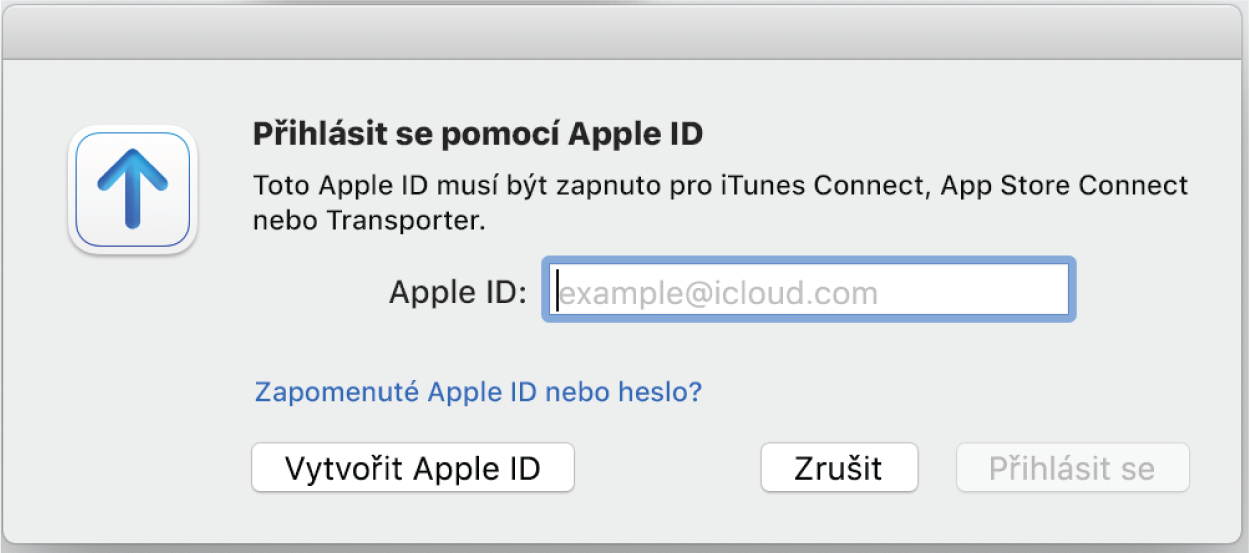
V přihlašovacím okně zadejte své přihlašovací údaje (Apple ID) pro iTunes Connect, App Store Connect nebo účet encoding house.
Klikněte na Přihlásit se a pak zadejte své heslo.
Transporter ověří vaše přihlašovací údaje a uloží vaše Apple ID a heslo pro budoucí akce.
Zobrazí se okno Transporteru, v němž můžete začít ověřovat a odesílat obsah. Mějte na paměti, že okno, které se objeví, může mít různou podobu v závislosti na typu doručovaného obsahu.
U horního okraje okna Transporteru se zobrazuje název vašeho poskytovatele. Pokud je váš účet připojen k více než jednomu poskytovateli iTunes Connect/App Store Connect nebo máte statut encoding house a můžete doručovat obsah pro více než jednoho poskytovatele, zobrazí se nabídka Všichni poskytovatelé. Obsah můžete zobrazit podle názvů jednotlivých poskytovatelů. Můžete také zobrazit obsah pro všechny poskytovatele.

Pokud změníte heslo pro iTunes Connect, App Store Connect nebo službu encoding house, musíte v Transporteru použít přihlašovací okno a resetovat své Apple ID a heslo. Chcete‑li resetovat Apple ID a heslo, klikněte na název účtu v pravém horním rohu okna a pak klikněte na Odhlásit se. Zadejte nové heslo a potom opakujte výše uvedené kroky 3 a 4.
Odhlášení z Transporteru
Klikněte na název účtu v pravém horním rohu okna a pak klikněte na Odhlásit se.
Transporter provede vaše odhlášení a zruší veškeré procesy ověřování a doručování balíčků.
Když se znovu přihlásíte ke svému účtu, Transporter opět zobrazí váš seznam souborů balíčků. Pro všechny balíčky, které byly v Transporteru při vašem odhlášení zrušeny, je nutné znovu spustit proces ověřování a doručování.
Poznámky:
Vpravo nahoře v okně Transporteru se zobrazuje aktivní tlačítko uživatele, obsahující Apple ID pro aktuálně přihlášeného uživatele. Kliknutím na toto tlačítko se odhlásíte a zobrazíte přihlašovací okno, v němž můžete změnit nebo aktualizovat své Apple ID a heslo.
Pokud máte pro své Apple ID zapnuté dvoufaktorové ověřování, musíte nejprve potvrdit svoji identitu pomocí některého ze svých zařízení a teprve pak se můžete přihlásit v Transporteru. Další informace viz Dvoufázové ověřování pro Apple ID.